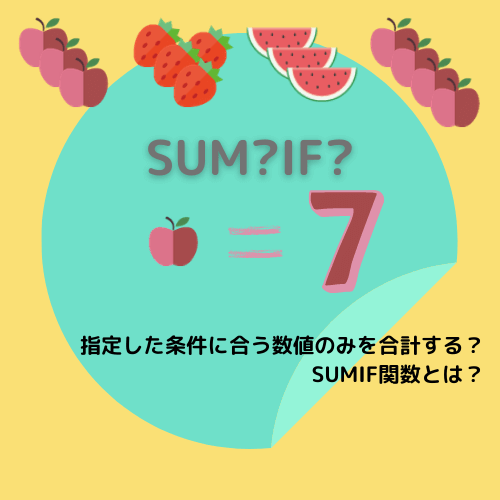
今回は条件に合う項目の合計の値のみを計算することができる、とても便利なSUMIF関数を紹介したいと思います。指定した範囲の合計を計算するのはSUM関数で、条件を指定することが出来るのがIF関数でしたが、SUMIF関数はSUM関数とIF関数を足したような機能になっています。
SUMIF関数は、
=SUMIF(検索条件範囲,検索条件,合計範囲)
の順で計算式を指定することで使うことができます。条件範囲には条件に指定したい範囲を合計範囲には値を合計したい範囲を指定することでうまく使うことができます。
SUMIF関数は指定する項目が3つあり、少し複雑なつくりをしています。
しかし使いこなすことで集計項目を自動で計算させることが出来たり、必要な項目の値だけを抽出して合算することが出来るなどとても便利な関数です。
この先の記事で初心者向けに詳しく解説していきます。
↓1つではなく複数の条件を指定できるSUMIFS関数の記事はこちら↓
複数の条件に合うセルの合計の値を合算する?SUMIFS関数とは?
↓合計ではなく個数を数えるCOUNTIF関数の記事はこちら↓
セルの数を数える!4つのCOUNT関数の使い分けかたとは?
↓前回の記事はこちら↓
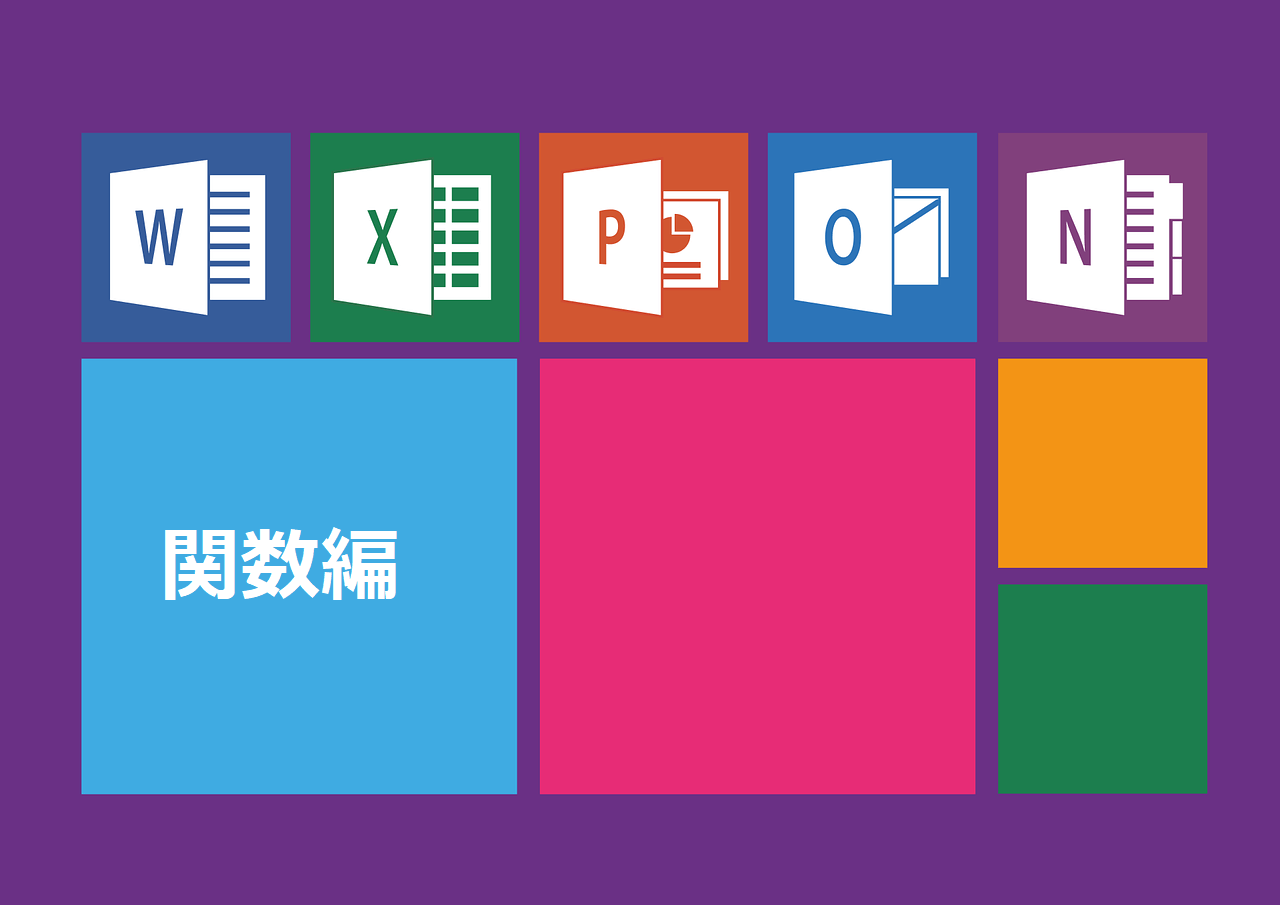
1.SUMIF関数とは?

上の表は、4月に売れた果物の単価と個数と金額が表示されています。
この表の金額を合計したものは、E列でSUM関数を使うことですぐに計算することができます。
※E7セルに=SUM(E2:E6)と入力することで求められます。
SUMIF関数はいちごのみの合計金額を求めたい場合に使うことで簡単に計算をすることができます。
それでは、実際に計算式を作ってみましょう。
2.SUMIF関数の入力方法
=SUMIF(と入力し、入力ガイドを見てみます。

どうやらSUMIF関数を入力するには、範囲、検索条件、合計範囲という3つの値の入力が必要なようです。 言葉で見るだけだといまいちピンときませんね。
分かりやすく表にすると、
| 範囲 | この範囲が |
| 検索条件 | 条件に一致したら |
| 合計範囲 | この範囲を合計する |
ということになります。
それでは、実際に計算式を入力してみましょう。

今回の計算式に当てはめると、
| 範囲 | 商品の欄のB2からB6の範囲が |
| 検索条件 | いちごと入力されていたら |
| 合計範囲 | ”同じ行”の金額の欄を合計する |
という手順で入力をし、
=SUMIF(B2:B6,”いちご”,E2:E6)
このような計算式になります。
※検索条件に文字列を指定する場合は、”(ダブルクオーテーション)で囲います。

G2セルに計算式を入力し計算してみると、無事いちごのみの合計金額の1000円と計算することができました。
3.条件の色々な指定方法
今回の説明では、検索条件に文字列を指定しましたが、もちろん検索条件には数字や、検索条件自体に計算式を入力することもできます。
それでは、今度は単価が200円以上の果物の個数をSUMIF関数を使用して計算してみたいと思います。

今回の計算式に当てはめると、
| 範囲 | 単価の欄のC2からC6の範囲が |
| 検索条件 | 200以上なら(”>=200”)※比較演算子を使い入力 |
| 合計範囲 | ”同じ行”の個数の欄を合計する |
という手順で入力し、
=SUMIF(C2:C6,”>=200″,D2:D6)
このような計算式になります。
【時短ワザ】COUNTIF関数などで使える!比較演算子、ワイルドカードの使い方とは?

G5セルに計算式を入力し、計算してみると、無事単価200円以上の果物の個数17個と計算することができました。
今回の記事ではSUMIF関数の使い方を解説しました。
このSUMIF関数は使い方によっては、VLOOKUP関数のような使い方や、比較演算子やワイルドカードを使うことで必要な項目の合計を簡単に求めることができたり、複雑な計算を半自動ですることができるとても便利な関数です。
また、コメントや記事のリクエストを随時お待ちしております。
最後までお読みいただき、ありがとうございました。

